社内向けWebサイトなどで、ネットワークが部署ごとに分かれており、どの部署の人がどのコンテンツにアクセスしているかなど、サブネット単位(部署単位)の利用状況に着目して分析する方法について説明します。
サブネット単位の利用状況に着目して分析することにより、以下のような情報を把握することができ、Webサイトの運用に活用していくことができます。
どの部署の人が、どのコンテンツを参照しているか
社内からのアクセスと社外からのアクセスを区別した分析
サブネット単位の分析を行うためには、以下の環境設定が必要です。
オプション定義ファイルの設定
分析するサブネット単位に、サブネットをオプション定義ファイルのサブネット単位分析定義ブロックに定義します。
参照
オプション定義ファイルの格納場所は「15.2.3.1 ファイルの格納場所」を参照してください。
ここでは、以下のようにサブネットを定義し、分析する場合を例に説明します。
サブネット範囲 | サブネット名 |
|---|---|
192.168.0.1~192.168.0.255 | 総務部 |
192.168.1.1~192.168.1.127 | 第1営業部 |
192.168.1.128~192.168.1.255 | 第2営業部 |
192.168.2.1~192.168.2.255 192.168.5.1~192.168.5.255 | 製造部 |
上記の場合、オプション定義ファイルのサブネット単位分析定義ブロックの定義例は以下のようになります。
[SubnetName] 192.168.0.1-192.168.0.255=総務部 192.168.1.1-192.168.1.127=第1営業部 192.168.1.128-192.168.1.255=第2営業部 192.168.2.1-192.168.2.255=製造部 192.168.5.1-192.168.5.255=製造部 |
参照
設定方法の詳細については、「15.2.3.3 ファイル内部の書式(サブネット単位分析定義ブロック)」を参照してください。
以下の手順で利用状況分析画面を開きます。
[Webサイト管理]画面の[利用状況分析]ボタンを押下
->[利用状況分析―エージェント選択]画面で分析を行うエージェントを選択して、[OK]ボタンを押下
[利用状況分析]画面において、分析対象サーバ、分析データ種別および分析観点をそれぞれ選択します。このとき、分析観点として“サブネット別”を指定します。
オプション定義ファイルのサブネット単位分析定義ブロックは、定義後すぐに[利用状況分析]画面で利用可能です。
サブネット別に分析した場合の画面を以下に示します。
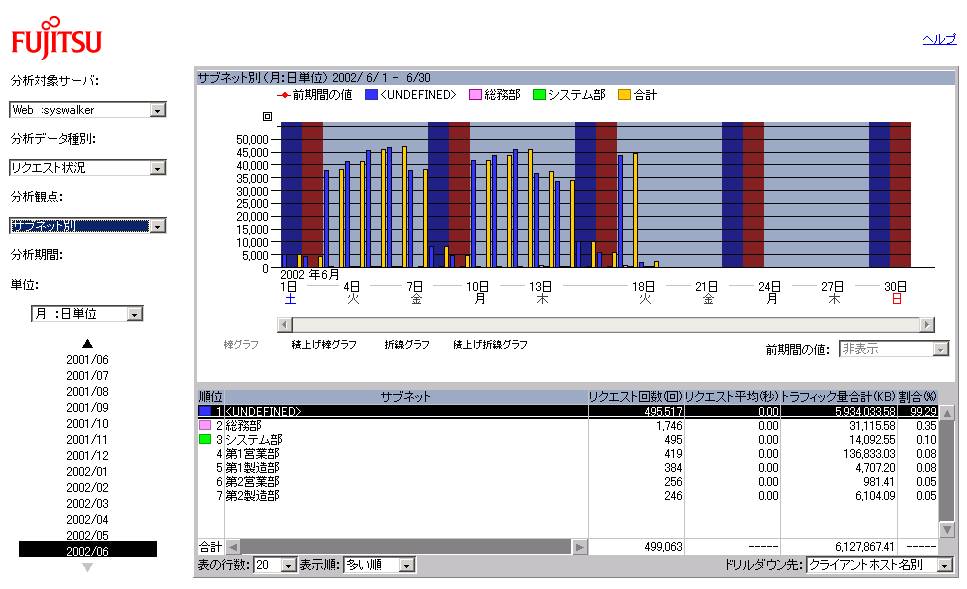
ポイント
オプション定義ファイルに定義したサブネット単位分析定義ブロックの情報は、定義後の分析から有効となり、すでに利用状況DBに登録された情報を含めて、サブネット単位の分析を行うことができます。